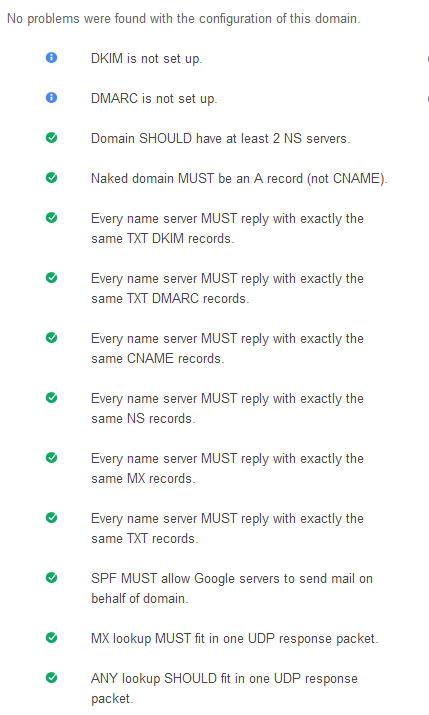Si utilizas el administrador de hospedaje web, o panel de control WHM (Web Hosting Manager) de Cpanel, y si estas registrado en Google Apps para dominio, y tienes el servicio de gmail con tu dominio, para poder configurar el servicio correctamente, debes seguir los siguientes pasos.
Nota: Google Apps era ofrecido inicialmente de forma gratuita para todos los dominios, hasta con 50 cuentas de correo electrónico, usando gmail, pero en 2013 cambiaron su política, y para nuevos dominios que no alcanzaron este beneficio, ahora solo se podrá usar, pagando algún plan con ellos.
Abre el Panel de control WHM y en el cuadro de búsqueda que esta en la parte superior izquierda, escribe
dns
Escoge abajo en el menú de la izquierda, donde dice: EDIT DNS ZONE, selecciona el dominio deseado, y clic en EDIT
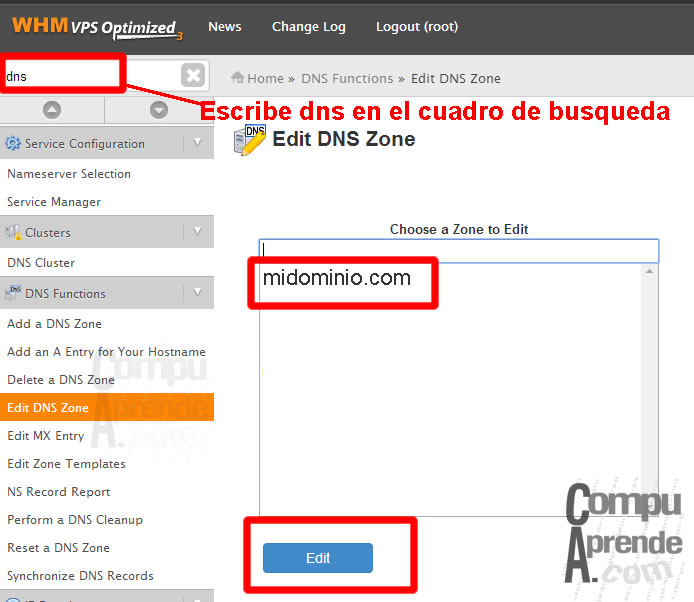
Busca la línea del campo MX, y borra su contenido
(Esta línea actualmente muestra que el email era administrado localmente con tu hospedaje, pero se tiene que borrar, porque se va a cambiar a los servidores de gmail, y no pueden existir ambos registros a la vez)

En el campo que inicia con
mail
escribir
ghs.googlehosted.com.
y en el campo de TXT, que contiene el valor de
"v=spf1 +a +mx +ip4:208.78.224.16 ~all"
Reemplazar por
"v=spf1 include:_spf.google.com ~all"
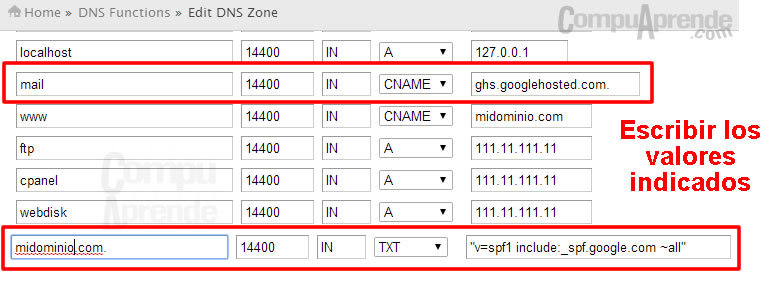
En Email Routing, escoge la última opción que dice:
Remote Mail Exchanger
Al final, del formulario, agrega los valores de MX, que Google Apps requiere que agregues, como lo indican en https://support.google.com/a/answer/174125
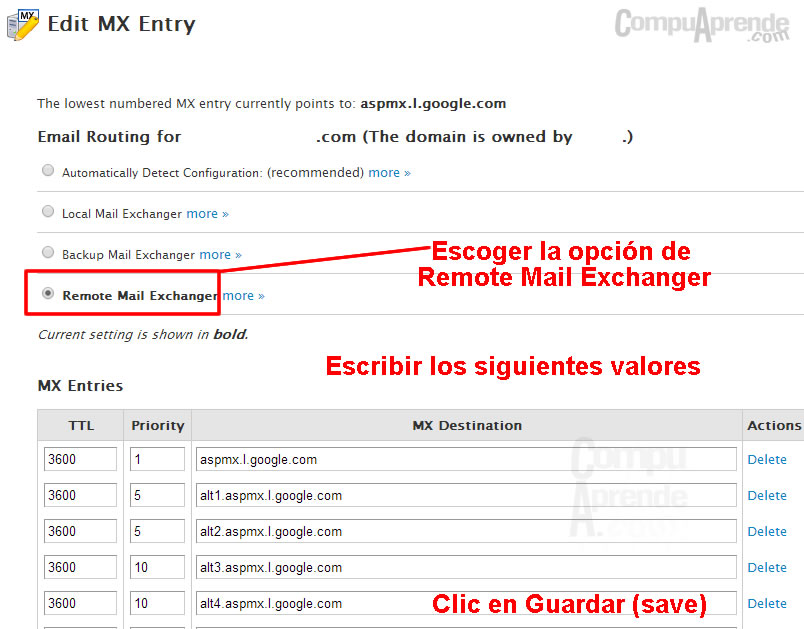
REVISA QUE LA CONFIGURACIÓN ESTE CORRECTA
Google Apps proporciona una herramienta, para revisar que tu dominio se haya configurado bien
Entra a la siguiente página, y escribe el nombre de tu dominio
https://toolbox.googleapps.com/apps/checkmx/
Si todo lo hiciste bien, te mostrara un resumen de que todas las configuraciones están correctas, en caso contrario, te indicara en que parte hay algún error